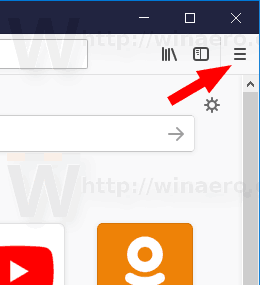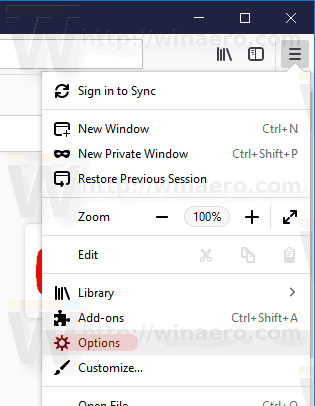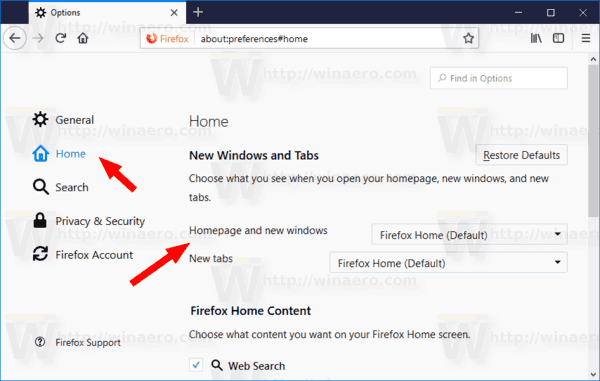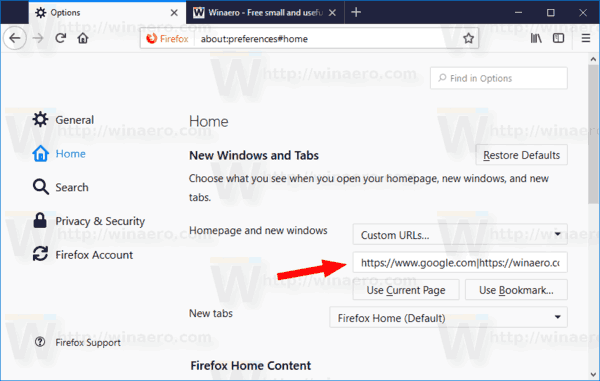Наскоро екипът зад популярния браузър Firefox пусна нова версия на продукта. Firefox 61 вече е достъпен с редица подобрения и нови функции. Една от новите функции на браузъра е набор от опции, свързани със страницата с нов раздел и началната страница. Ето как да ги използвате.
Реклама
как да върна наскоро затворени раздели в google chrome
Firefox 61 представлява клона, изграден с новия двигател Quantum. Той се предлага с усъвършенстван потребителски интерфейс, с кодово име 'Photon'. Браузърът вече се предлага без поддръжка за XUL-базирани добавки, така че всички класически добавки са остарели и несъвместими. Вижте
Трябва да има добавки за Firefox Quantum
Благодарение на промените, направени в двигателя и потребителския интерфейс, браузърът е невероятно бърз. Потребителският интерфейс на приложението е по-отзивчив и също така стартира значително по-бързо. Двигателят изобразява уеб страници много по-бързо от всякога в ерата на Gecko.
Версия 61 на Firefox включва нова страница „Начало“ в Настройки. Той позволява промяна на различни опции на страницата на новия раздел, включително деактивиране на разширения, които заменят страницата на новия раздел. Можете да добавяте или премахвате уеб търсене, водещи сайтове, акценти и др. Също така тук можете да посочите желаната начална страница.
За да промените началната страница в Mozilla Firefox , направете следното.
- Щракнете върху бутона за хамбургер, за да отворите менюто.
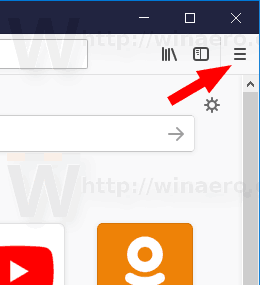
- ИзберетеНастроикиелемент от менюто.
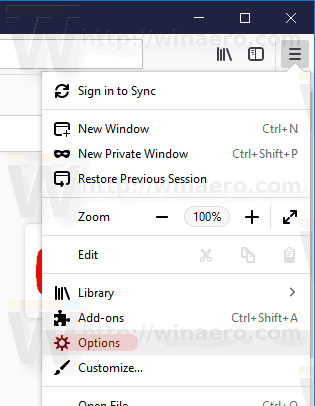
- Кликнете върху „Начало“ вляво.
- Вдясно можете да зададете опцията Начална страница и нови прозорци да сеНачало на Firefox(което е специална адаптивна уеб страница с често посещавани уеб сайтове , акценти и други опции) къмПразна Страница, или изберетеПерсонализирани URL адресиопция.
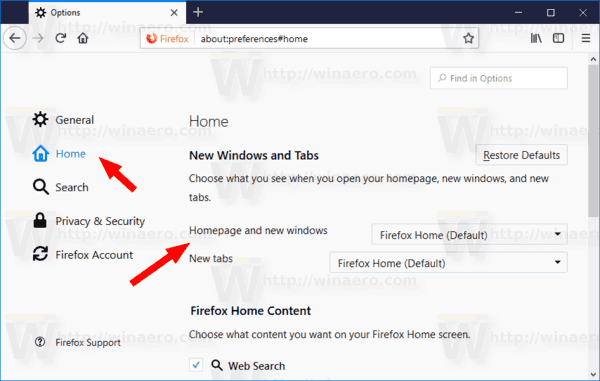
- ЗаПерсонализирани URL адресиопция, попълнете текстовото поле по-долу. Въведете един URL адрес, напр. https://winaero.com или посочете няколко URL адреса, разделени с I (символът на вертикалната лента). Например можете да въведете
https: //www.google.com | https: //winaero.com | https: //winaero.com/blog/, и така нататък. Посочените от вас URL адреси ще се отворят следващия път, когато стартирате браузъра или натиснете бутона Начало.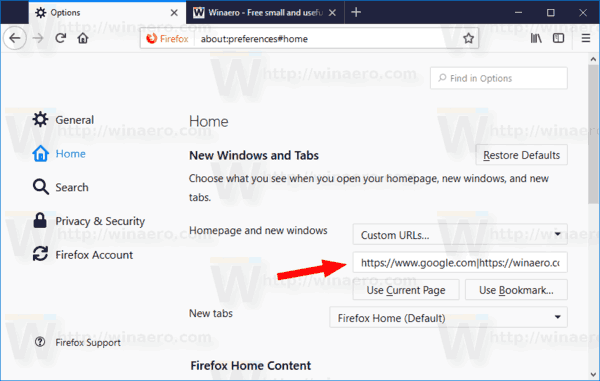
- Има бутони „Използване на текущата страница“ и „Използване на отметка“. Първият ще добави всички отворени уеб сайтове и документи към URL адресите на началната ви страница. Вторият позволява добавяне на отметка към началните ви страници. Може да ги намерите полезни.
Съвет: Във Firefox има по-малко известна функция. Можете да промените началната си страница, като плъзнете URL адрес от адресната лента и го пуснете върху бутона Начало в лентата с инструменти. Ще се появи потвърждение.

Щракнете върху Да и сте готови. Началната страница ще бъде настроена на адреса, който сте преместили.
как да блокирам уебсайтове на iphone -
По същия начин можете да конфигурирате Страница в нов раздел във Firefox. Падащият списъкНови разделисъдържа две опции, „Начална страница на Firefox“ и „Празна страница“, които можете да използвате. Подобно на началната страница можете да избиратеНачало на Firefoxи го персонализирайте или задайте празната страница като своя страница в новия раздел.
Това е.